
Phernando Machado
-
Posts
7 -
Cadastrado em
-
Última visita
Tipo de conteúdo
Artigos
Selos
Fabricantes
Livros
Cursos
Análises
Fórum
posts postados por Phernando Machado
-
-
Olá pessoal do Clube do Hardware.
Eu procurei na internet uma forma de concatenar um intervalo de células e encontrei em um outro fórum uma solução, porém é com a função CONCAT ou usando a função UNIRTEXTO. O meu Excel é o 2016 e, embora haja sites dizendo que no Excel 2016 há a função UNIRTEXTO, segundo a documentação oficial é somente no 2019 e 365 ou ainda, na versão web. Na versão web eu consigo fazer sem problemas, mas tenho que fazer download e caso tenha que alterar, tenho que fazer de novo e novamente download.
Encontrei uma alternativa para o 2016 que requer mais uns passos que nas versões atuais, mas dá para fazer.
A ajuda que estou pedindo é para - se possível é claro - criar uma macro que automatize a tarefa para as linhas seguintes pois, da forma que encontrei tenho que fazer linha a linha.
Tentei criar a macro e está no arquivo, porém não dá certo pois ela já carrega o resultado.
Também estou aberto a novas sugestões para o caso.
Lembrando que é o Excel 2016 e meu computador não suporta, fisicamente, o Windows 10 e office 2019.
Procurei explicar o melhor que pude no arquivo.
Desde já agradeço.
PS.: O Excel 2016 continua sendo bastante utilizado? Ou o 2019 já assumiu?
-
15 horas atrás, deejaywesley disse:
Boa noite@Phernando Machado
Dei uma olhada na sua planilha aqui, e pra ser sincero não entendi a parte de colocar o +1 na formula, pois, nos testes que fiz, o cálculo saiu correto sem ele.
quanto a parte de calculo de horas de dias diferentes, não sei se é o mais correto mas para mim funcionou quando precisei fazer cálculos desse tipo, que é adicionar a DATA as horas, para que o excel intenda que você está pegando, como no seu exemplo, 07:00 de hoje menos 22:00 de ontem...
mais ou menos como na imagem...
Nova Imagem (13).bmp 778 kB · 2 downloads
espero ter ajudado!

Boa tarde @deejaywesley.
Antes de tudo, muito obrigado pelo interesse em ajudar. Gratidão.
Eu entendi o que você fez e achei ótimo, genial na verdade, nunca havia pensado em usar a própria data. Realmente achei muito bom mesmo. Ajudou e resolveu.
Quanto ao uso do 1, depois de muito pensar e analisar a fórmula, equivale como usar o 1 no cálculo de porcentagem onde o 1 é 100%.
Neste caso o 1 equivale a 24hs. Se você digitar 12:00 na A1, por exemplo, e na A2 digitar =A1 e enter, em seguinda na guia Fórmula, no conjunto de comando Auditoria de Fórmulas clicar no comando Avaliar Fórmula, você verá que 12:00 equivale a 0,5 ou 0,50, ou seja, é metade de um dia. Já 06:00 equivale a 1/4 de um dia, ou seja, 0,25. Isso é o que o Excel calcula nos bastidores. Posso estar errado depois dessa explicação, caso esteja eu espero que alguém veja e assim eu me desculpo e deleto.
Coloquei aqui mais uma planilha de exemplo, usando o que você ensinou e a atualização usando na fórmula o 1.
Duas formas de fazer.
Valeu.

PS: O exemplo esta na planilha 2
-
 1
1
-
-
Olá, boa tarde.
Tenho essa planilha de cálculo de horas de funcionário período manhã e tarde. Mas será atualizada com horário da noite.
O que acontece é que eu fiz teste para cálculo após 24hs ou meia-noite, ou seja, entrada 22:00 e saída 07:00 da manhã do dia seguinte, por exemplo.
Depois de vários erros, formatação e etc., encontrei uma fórmula simples que é A1(Entrada)->22:00 e A2(Saída)-> 07:00, com a fórmula =((A2+1)-A1). Só por causa do 1 fez toda a diferença e deu o resultado de 09:00 horas trabalhadas. Ok.
Então resolvi atualizar a fórmula para os horários da manhã e da tarde em um coluna separada com o nome de Total V2, versão 2, para testar.
Os resultados são iguais
Porém, ao somar o total de horas, não batei com a fórmula antiga.

Tenho mais duas colunas para extrair as horas e os minutos para dar ainda mais certeza dos valores.
O total de horas de um mês de 31 dias já feito dá 158:00, com a nova fórmula deu 1646:00 horas, mesmo com os valores das horas sendo iguais.
Alguém poderia ajudar e me explicar o porque disso?
Obrigado.
-
Muito obrigado @Edson Luiz Branco pela explicação, ainda tenho um monte de dúvidas porque eu ainda não havia visto um exemplo de matriz dentro de uma fórmula como a função SE ou ESCOLHER por exemplo, somente no final com Ctrl Shift Enter.
Embora a solução pudesse ser, de forma mais fácil como o próprio Patropi reforçou usando o INDEX e CORRESP, eu queria entender mais, vejo que o Excel tem muitos recursos que não temos muita ideia, eu pelo menos.
Fico grato pela explicação.
-
Olá Patropi, muito obrigado pela resposta.
Por que a barra invertida {1\2}, o que significa?
Por que quando eu usei o ponto e vírgula ele chegou até a começar uma matriz.
-
Olá a todos (as) e boa tarde.
Não sei se estou postando no tópico correto, é a primeira vez.
Encontrei um artigo onde a leitura do PROCV é feita da direita para a esquerda usando para isso a função SE ou ESCOLHER. Fiz aqui no meu computador, porém não deu certo e gostaria não só de compartilhar como entender como funciona e por quê não deu certo aqui no meu Excel.
Alguém poderia ajudar a esclarecer e ver se no de vocês dá certo? Eu não acredito que seja a versão do Excel. Uso o 2016.
Eu sei que que posso usar INDEX e CORRESP, a questão é que eu quero entender e aprender, é mais uma possibilidade e conhecimento.

===================================================================
A | B | C | D | E | F | G
===================================================================

Na célula D2, ao lado da letra A com a função SE a fórmula seria assim: =PROCV(E2;SE({1;0};B2:B6;A2:A6);2;0)
Na célula D3, só mudaria de SE para ESCOLHER e o valor dentro das chaves: =PROCV(E3;ESCOLHER({1;2};B2:B6;A2:A6);2;0)
Além deste exemplo, no arquivo anexado encontra-se uma tabela maior.
Também segue o endereço do vídeo para quem tiver interesse e até tirar dúvida.
E....
Como visualizar valores da direita para a esquerda no Excel? (extendoffice.com)
https://pt.extendoffice.com/documents/excel/2453-excel-vlookup-right-to-left.html
Sobre o Clube do Hardware
No ar desde 1996, o Clube do Hardware é uma das maiores, mais antigas e mais respeitadas comunidades sobre tecnologia do Brasil. Leia mais
Direitos autorais
Não permitimos a cópia ou reprodução do conteúdo do nosso site, fórum, newsletters e redes sociais, mesmo citando-se a fonte. Leia mais

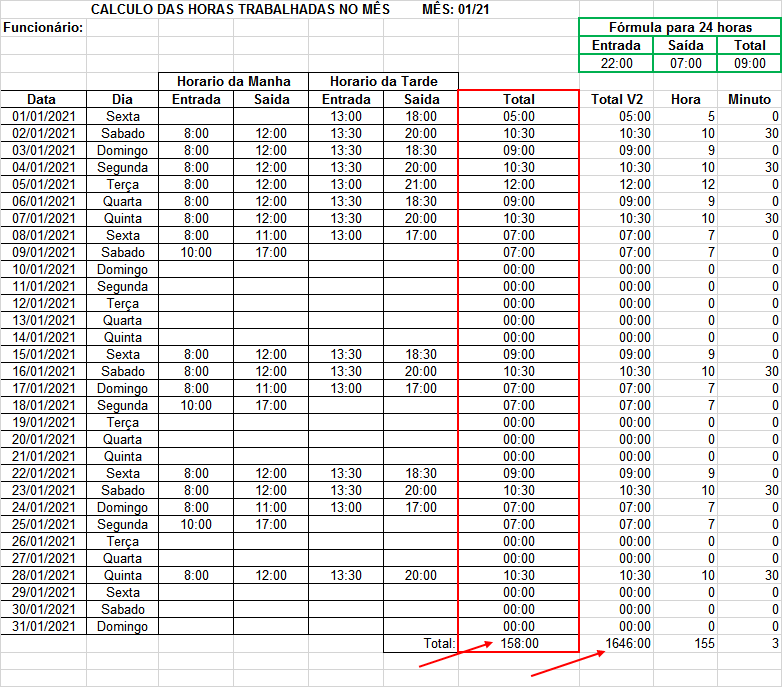
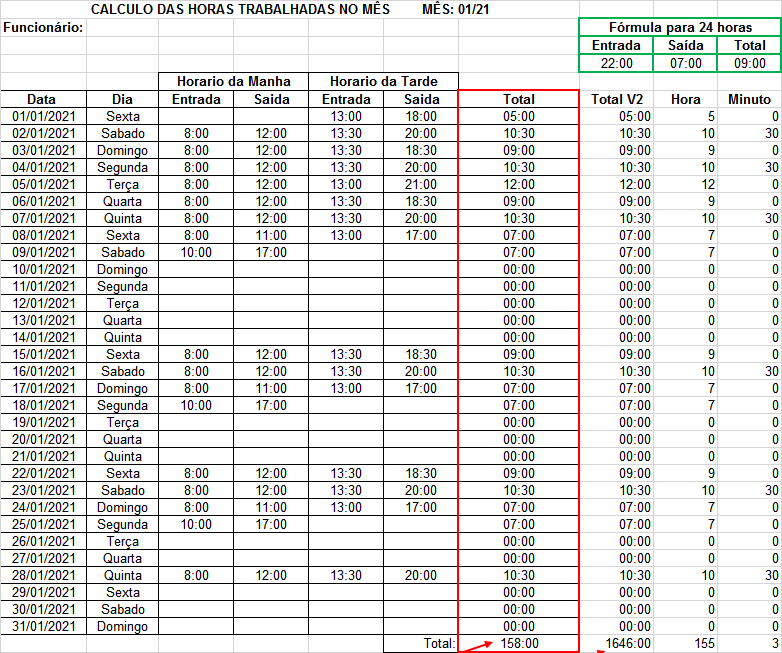
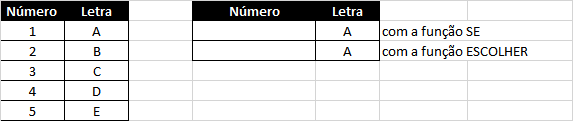
Concatenar intervalo de células com ou sem critérios
em Microsoft Office e similares
Postado
@Patropi boa tarde.
Obrigado pela resposta. O que eu coloquei acima não tem nada a ver depois que parei para olhar direito, estava tentando solucionar para uma pessoa, mas esse caminho acima é longo e vi agora o óbvio no arquivo. Então obrigado.
Até tentei apagar o post, mas não sei como fazer, se você puder agradeço.